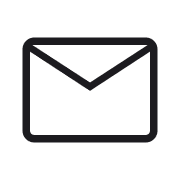WordPressテーマが新規追加できない時の対処法と解決策

WordPressテーマを購入していざインストールしようとしたけど、何故かWordPressテーマが新規追加できない時があります。
せっかく新テーマで心機一転しようとしたのに追加できないと萎えてしまいますよね。
WordPressテーマが追加できない時の原因として考えられるのは主に、
- 追加手順が間違っている
- サーバーのPHPのバージョンが古い
- ファイルがzipファイルになっていない
主に上記の原因が考えられます。
WordPressテーマが新規追加できない時の対処法と解決策
WordPressテーマが新規追加できない時の原因は冒頭でも紹介した3つであることが多いです。
その他にもWordPress側に問題が発生している場合や、インストールしようとしているテーマ内のデータが欠損しているなどが考えられますが”稀”です。
もし、欠損や破損が原因である場合は、WordPressテーマを購入した販売元に連絡してみる様にしましょう。
ではその他の原因についてみていくことにしましょう。
①:追加手順が間違っている
WordPressテーマを新規追加する場合、WordPressの管理画面の「外観」>「テーマ」へと進みます。
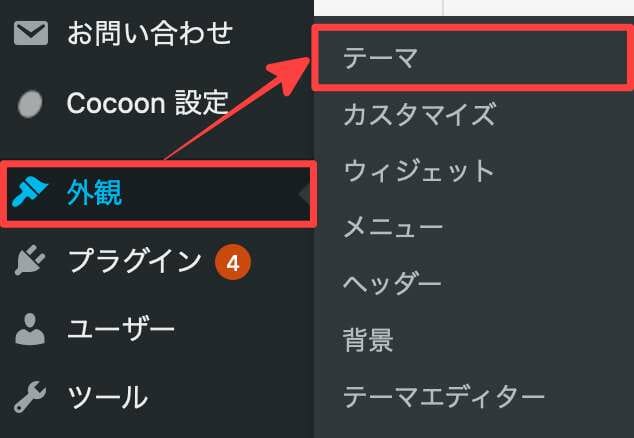
次に「新規追加」をクリックします。
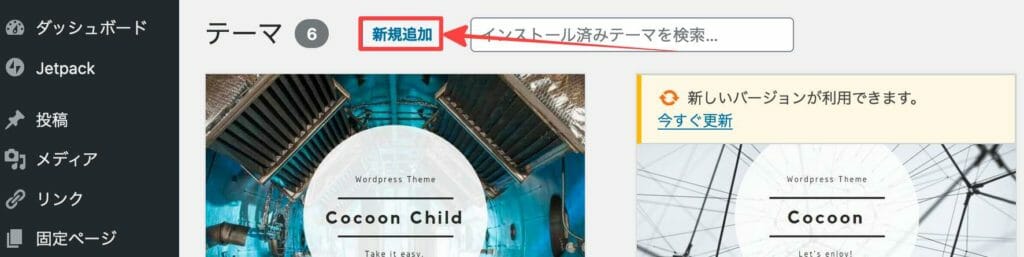
「新規追加」をクリックすると上部に「テーマのアップロード」と表示されていますのでこちらをクリックします。
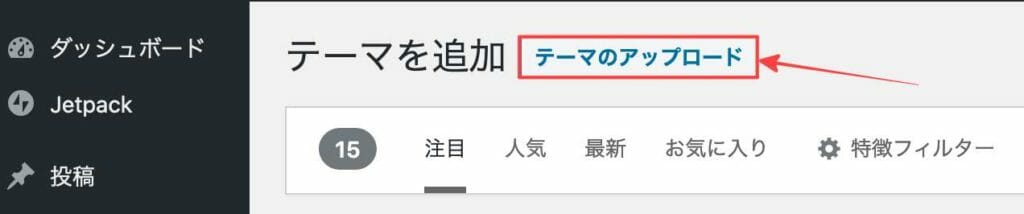
「テーマのアップロード」をクリックすると以下の様な画面に遷移しますので、「選択」をクリックしてPC内のzipファイルを選択して「今すぐインストール」をクリックします。
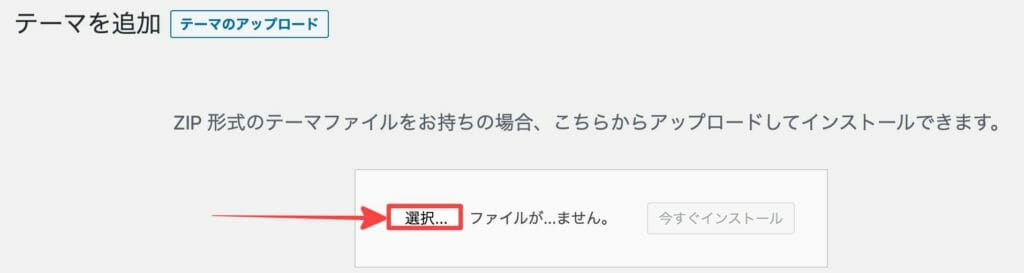
WordPressテーマの新規追加手順としては上記の流れとなります。
ただ、追加手順は間違っていないけど何故かWordPressテーマがインストールすることができない場合は他の原因も考えられます。
②:サーバーのPHPのバージョンが古い
サーバーのPHPのバージョンが古いとWordPressテーマがインストールできないことがあります。
PHPとは動的にWebページを生成できるサーバーサイドのスクリプト言語になるのですが、これのバージョンが古い場合、WordPressの動作がうまく機能しないことがあります。
使っているサーバーで今のバージョンを確認して新しいバージョン(php7.3以上)にする事が望ましいです。
③:ファイルがzipファイルになっていない
そして意外とやってしまいがちなのがアップロードしようとしているファイルがzipファイル(圧縮ファイル)になってない場合です。
例えば以下の様な感じです。
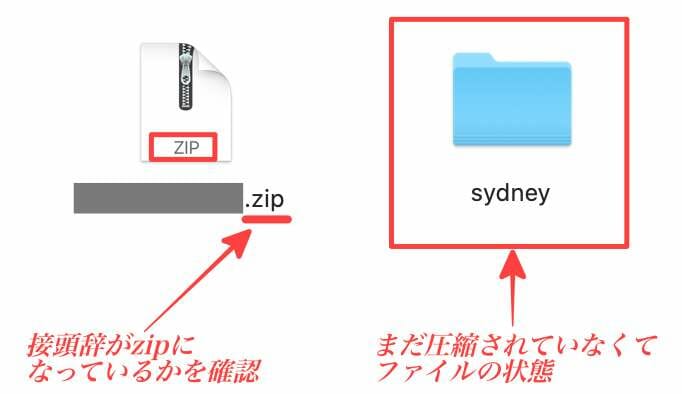
↑macの場合
もし上記の様に圧縮されていない場合は、
【macの場合】
対象のファイルにカーソルを合わせて右クリック>「〇〇を圧縮」をクリックすると圧縮できます。
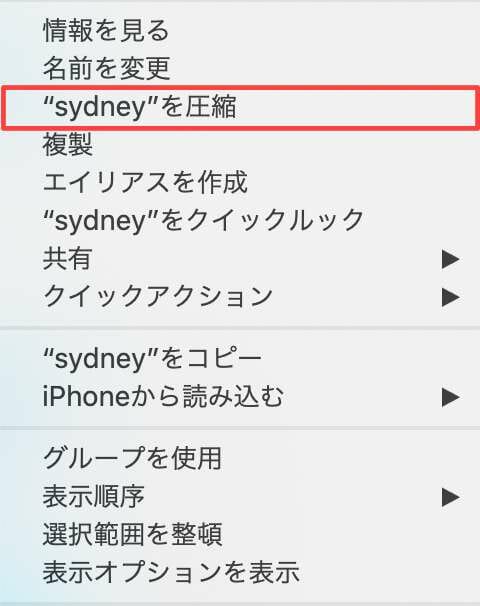
【Windowsの場合】
Windowsの場合も同様に対象ファイルにカーソルを合わせて右クリックします。
その後、「送る(N)」>「圧縮(zip形式)フォルダ」を選択します。
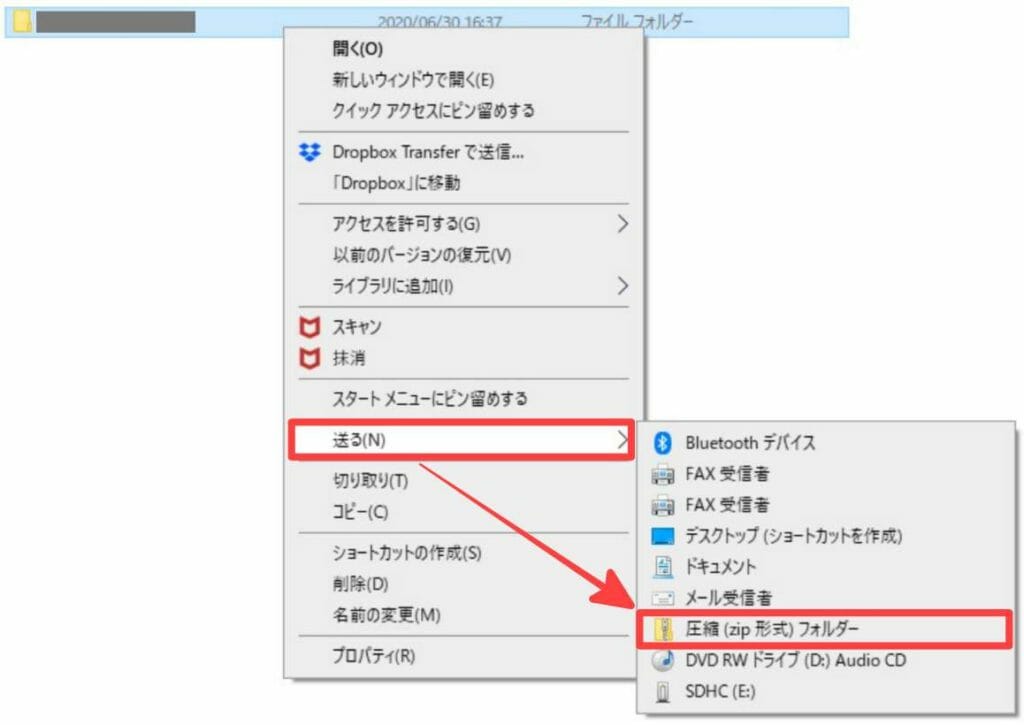
上記でmacの場合でもWindowsの場合でもWordPressテーマを圧縮することができます。
そして無事圧縮されたことを確認できましたら、先ほどの手順でWordPressテーマをアップロードしてみましょう。
まとめ
今回はWordpressテーマが新規追加できない時の対処法と解決策について紹介しました。
ほぼほぼ今回紹介した内容でWordpressテーマを新規追加することが出来ると思いますので是非、新しく手に入れたWordPressテーマをインストールしてみましょう。
WordPressテーマを変えるだけでも驚くほどホームページの印象は変わりますよ。
また、SEO対策済みでさらには無料のWordPressテーマを次の記事では紹介していますので参考にしてみてください。
関連記事:無料Wordpressテーマでレスポンシブ対応でSEOに強いのはコレ
そもそもWordPressテーマをどんな基準で選べば良いのかわからない方は以下の記事が参考になります。